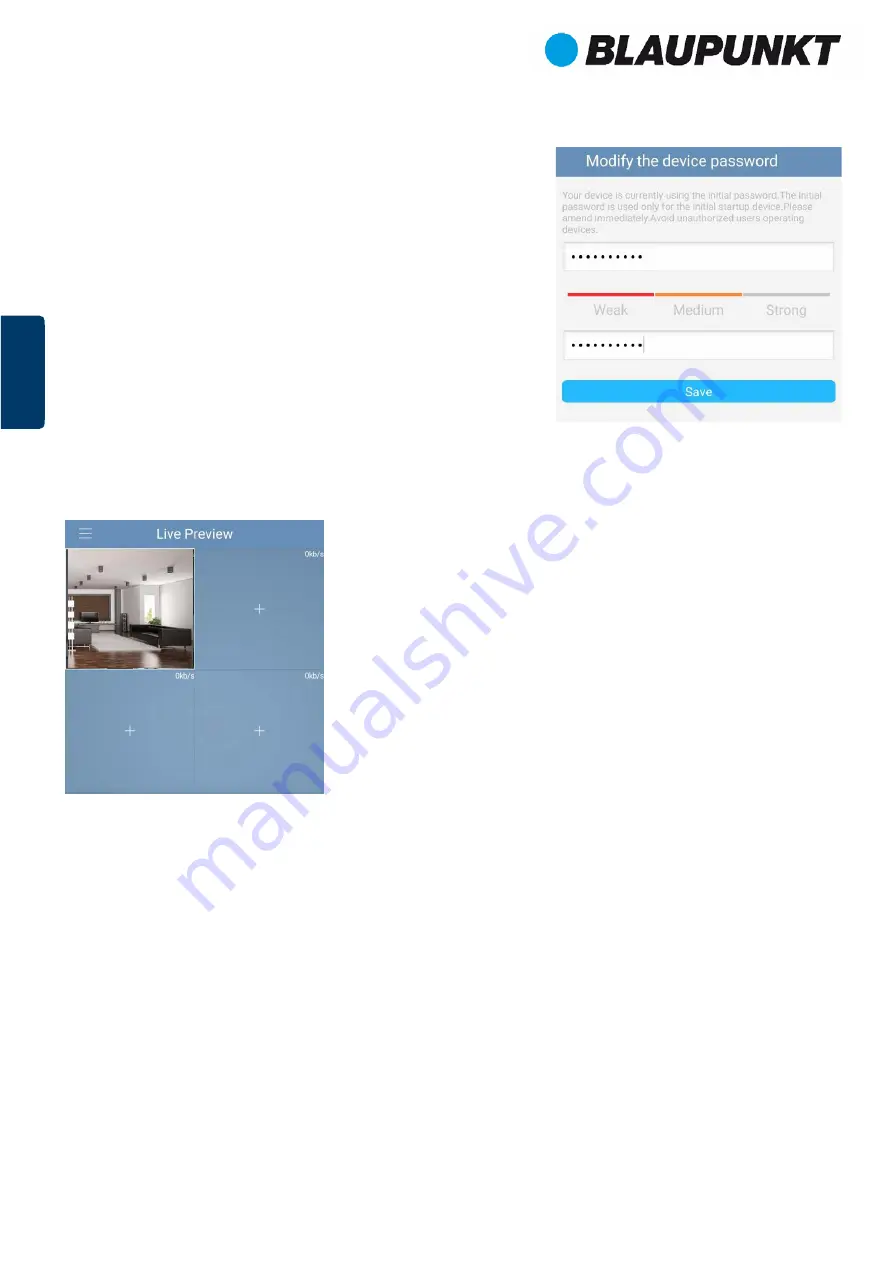
4
7
Steg 9
Anslutningen lyckas. Tryck på "Starta Live uppspelning"
Steg 10
Av
säkerhetsskäl, skriv in ett nytt individuellt lösenord för
kameran. (Lösenordet måste innehålla minst 8 tecken, inklusive
minst 2 av följande: stora bokstäver, små bokstäver, nummer
och specialtecken. Vänligen använd inte något av följande
tecken: & ' , " .
Steg 11
Bekräfta ditt lösenord och tryck på "spara".
Steg 12
Nu är kameran konfigurerad, och du kan njuta av
direktuppspelning
.
Observera:
Aktivering av WPS (Wi-Fi Protected Setup)
-funktionen på kameran stänger av Wi-Fi-
konfigurationen.
Om Wi-Fi-konfigurationen misslyckas,
försök igen eller kontrollera Wi-Fi-
lösenordet.
Om kamerans registrering fortfarande
inte fungerar, utför en fabriksåterställning
genom att trycka på
återställningsknappen (se kapitel 2) i 15
sekunder och försök igen.
Att koppla kameran till en annan
smartphone, använd enhetskortet eller
nätverkssökfunktionen. För mer
information se "Hjälp-menyn".
Sve
ns
ka









































